PowerShell қолдауы Power Apps және Power Automate
PowerShell құрушылар мен әкімшілерге арналған Power Platform командлеттері арқылы көптеген бақылау және басқару тапсырмаларын автоматтандыруға болады. Тек қолмен бүгін Power Apps, Power Automate немесе Power Platform әрекет орталығында орындалатын тапсырмалар.
Командлеттер
Командлеттер бұл PowerShell бағдарламасында пәрмендерді орындайтын PowerShell скрипт тілінде жазылған функциялар. Осы Power Apps командлеттерін іске қосу веб-шолғышта әкімші порталы арқылы өтпей-ақ Бизнес қолданба платформасымен өзара әрекеттесуге мүмкіндік береді.
Жұмыс процесін оңтайландыратын күрделі сценарийлерді жазу үшін командлеттерді басқа PowerShell функцияларымен біріктіруге болады. Жалға алушыда әкімші болмасаңыз, бірақ сізге тиесілі ресурстармен шектелсеңіз, командлеттерді әлі де пайдалана аласыз. Әкімшілік пайдаланушы тіркелгісі Admin деп басталатын командлеттерді пайдаланады.
Командлеттер PowerShell галереясында екі бөлек модуль ретінде қолжетімді:
Power Apps басқару модулі туралы ақпарат алу үшін Power Apps басқару модулін пайдаланып жұмысты бастау және Microsoft.PowerApps.Administration.PowerShell бөлімдерін қараңыз.
Ескертпе
Dynamics 365 Government Community Cloud (GCC) 2-деңгей қолдауына қатысты:
Әдепкі соңғы нүкте — "prod". Егер пайдаланушы GCC ортасына бағытталған PowerShell сценарийін іске қосқысы келсе, -Endpoint параметрі GCC Moderate үшін "usgov" немесе GCC High үшін "usgovhigh" немесе GCC DOD үшін "dod" параметріне өзгертілуі керек. .
Add-PowerAppsAccount -Endpoint "usgov"
PowerShell бағдарламасын іске қосыңыз
PowerShell қолданбасын жаңадан бастасаңыз және оны табуға және іске қосуға көмек қажет болса, PowerShell-пен жұмысты бастау бөліміне өтіңіз. PowerShell немесе командлеттерді пайдалану бойынша көмек қажет болса, PowerShell анықтамалық жүйесі бөліміне өтіңіз.
Алғышарттар
Осы мақаладағы PowerShell бағдарламасы Windows PowerShell 5.x нұсқасын қажет етеді. Компьютерде іске қосылған PowerShell нұсқасын тексеру үшін келесі пәрменді іске қосыңыз:
$PSVersionTable.PSVersion
Егер сізде ескірген нұсқа болса, Бар Windows PowerShell жаңарту бөліміне өтіңіз.
Маңызды
Бұл құжатта сипатталған модульдер PowerShell 6.0 және одан кейінгі нұсқалармен үйлеспейтін .NET Framework пайдаланады. Бұл кейінгі нұсқалар .NET Core пайдаланады.
Модуль орнату
Қолданба жасаушыларға арналған PowerShell командлеттерін іске қосу үшін:
PowerShell командлетін әкімші ретінде іске қосыңыз.
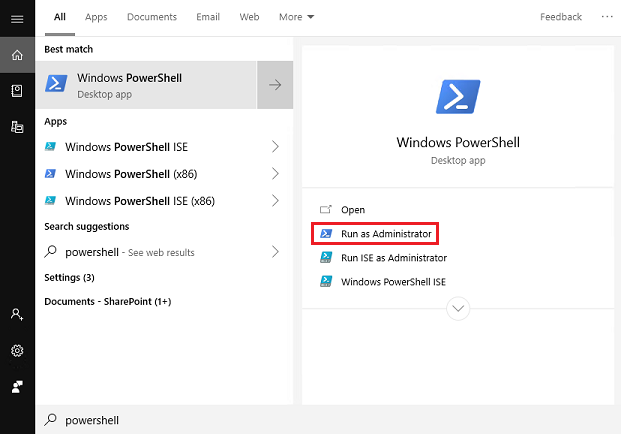
Қажетті модульдерді импорттаңыз.
Install-Module -Name Microsoft.PowerApps.Administration.PowerShell Install-Module -Name Microsoft.PowerApps.PowerShell -AllowClobberНемесе, компьютерде әкімші құқықтарыңыз болмаса, орнату үшін
-Scope CurrentUserпараметрін пайдаланыңыз.Install-Module -Name Microsoft.PowerApps.Administration.PowerShell -Scope CurrentUser Install-Module -Name Microsoft.PowerApps.PowerShell -AllowClobber -Scope CurrentUserРепозиторийдің Орнату саясаты мәніне өзгертуді қабылдау сұралса,
[A] Yesдеп теру арқылыAбарлық модульдерге қабылдаңыз, содан кейін әр модуль үшінEnterтүймешігін басыңыз.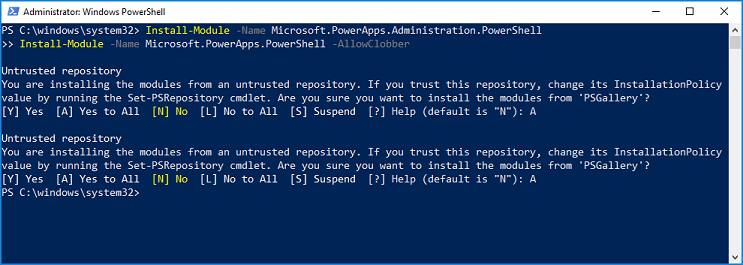
Пәрмендерге қол жеткізбес бұрын, келесі пәрмен арқылы тіркелгі деректерін беруге болады. Жүйеге қайта кіру талап етілмес бұрын тіркелгі деректері сегіз сағатқа дейін жаңартылады.
# Opens a prompt to collect credentials (Microsoft Entra account and password). Add-PowerAppsAccount# Here is how you can pass in credentials (to avoid opening a prompt). $pass = ConvertTo-SecureString "password" -AsPlainText -Force Add-PowerAppsAccount -Username user@contoso.com -Password $pass
Модуль жаңартулары
Барлық PowerShell модульдерінің нұсқасын Get-Module арқылы тексеруге болады.
Get-Module
Және барлық PowerShell модульдерін Жаңарту-модуль арқылы соңғысына жаңартуға болады.
Update-Module
Балама түрде Power Platform модульдер нұсқасын Get-Module және -Name параметрін пайдаланып тексеріңіз.
Get-Module -Name "Microsoft.PowerApps.Administration.PowerShell"
Get-Module -Name "Microsoft.PowerApps.PowerShell"
Power Platform PowerShell модульдерін Жаңарту модулі және -Name параметрін пайдаланып жаңартыңыз.
Update-Module -Name "Microsoft.PowerApps.Administration.PowerShell"
Update-Module -Name "Microsoft.PowerApps.PowerShell"
Бағдарлама жасаушыларына арналған Power Apps командлеттері
Алғышарттар
Жарамды Power Apps лицензиясы бар пайдаланушылар осы командлеттерде әрекеттерді орындай алады. Дегенмен, олар жасалған немесе ортақ пайдаланылатын қолданбалар мен ағындар сияқты ресурстарға ғана қол жеткізе алады.
Командлет тізімі - Жасаушы командлеттері
Ескертпе
Біз соқтығыстардың алдын алу үшін сәйкес префикстерді қосу үшін соңғы шығарылымдағы командлеттер функция атауларының кейбірін жаңарттық. Ненің өзгергенін шолу үшін келесі кестені қараңыз.
| Мақсат | Командлет |
|---|---|
| Кенеп бағдарламасын Microsoft Dataverse шешіміне қосу | Set-PowerAppAsSolutionAware |
| Орталарды оқу және жаңарту | Get-AdminPowerAppEnvironment(алдыңғы Get-PowerAppsEnvironment) Get-FlowEnvironment Restore-PowerAppEnvironment(алдыңғы Restore-AppVersion) |
| Кенеп бағдарламасын оқу, жаңарту және жою | Get-AdminPowerApp(алдыңғы Get-App) Remove-AdminPowerApp(алдыңғы Remove-App) Publish-AdminPowerApp (алдыңғы Publish-App) |
| Кенеп бағдарламасының рұқсаттарын оқу, жаңарту және жою | Get-AdminPowerAppRoleAssignment(алдыңғы Get-AppRoleAssignment) Remove-AdminPowerAppRoleAssignment(алдыңғы Remove-AppRoleAssignment) |
| Ағынды оқу, жаңарту және жою | Get-AdminFlow Enable-AdminFlow Disable-AdminFlow Remove-AdminFlow |
| Ағын рұқсаттарын оқу, жаңарту және жою | Get-AdminFlowOwnerRole Set-AdminFlowOwnerRole Remove-AdminFlowOwnerRole |
| Ағын растауларын оқу және жауап беру | Get-AdminFlowApprovalRequest Remove-AdminFlowApprovals |
| Қосылымдарды оқу және жою | Get-AdminPowerAppConnection(алдыңғы Get-Connection) Remove-AdminPowerAppConnection(алдыңғы Remove-Connection) |
| Қосылым рұқсаттарын оқу, жаңарту және жою | Get-AdminPowerAppConnectionRoleAssignment(алдыңғы Get-ConnectionRoleAssignment) Set-AdminPowerAppConnectionRoleAssignment(алдыңғы Set-ConnectionRoleAssignment) Remove-AdminPowerAppConnectionRoleAssignment(алдыңғы Remove-ConnectionRoleAssignment) |
| Қосқыштарды оқу және жою | Get-AdminPowerAppConnector(алдыңғы Get-Connector) Remove-AdminPowerAppConnector(алдыңғы Remove-Connector) |
| Реттелетін қосқыш рұқсаттарын қосу, оқу, жаңарту және жою | Get-AdminPowerAppConnectorRoleAssignment(алдыңғы Get-ConnectorRoleAssignment) Get-PowerAppConnectorRoleAssignment(алдыңғы Set-ConnectorRoleAssignment) Remove-PowerAppConnectorRoleAssignment(алдыңғы Remove-ConnectorRoleAssignment) |
| Саясат URL мекенжайларын оқу, қосу және жою | Алу-PowerAppPolicyUrlPatterns Жаңа-PowerAppPolicyUrlPatterns Жою-PowerAppPolicyUrlPatterns |
| Басқару бағдарламаларын оқу, тіркеу және жою | Алу-PowerAppManagementApp Алу-PowerAppManagementApps Жаңа-PowerAppManagementApp Жою-PowerAppManagementApp |
| Қорғаныс кілттерін оқу, жасау, жаңарту және импорттау | Get-PowerAppRetrieveAvailableTenantProtectionKeys Get-PowerAppGenerateProtectionKey Get-PowerAppRetrieveTenantProtectionKey New-PowerAppImportProtectionKey Set-PowerAppTenantProtectionKey |
Әкімшілерге арналған Power Apps комнадлеттері
Әкімшілерге арналған Power Apps және Power Automate командлеттер туралы қосымша ақпарат алу үшін Әкімшілерге арналған PowerShell бағдарламасын іске қосу бөлімін қараңыз Power Platform .
Кеңестер
Мысалдар тізімін алу үшін
Get-Helpартынан aCmdletNameқолданыңыз.сызықша
-тергеннен кейін кіріс тегтерін айналдыру үшінTabбасуға болады. Бұл жалаушаны командлет атынан кейін қойыңыз.
Пәрмендер мысалы:
Get-Help Get-AdminPowerAppEnvironment
Get-Help Get-AdminPowerAppEnvironment -Examples
Get-Help Get-AdminPowerAppEnvironment -Detailed
Операция мысалдары
Төменде жаңа және бар Power Apps командлеттерді пайдалану жолын көрсететін кейбір жалпы сценарийлер берілген.
- Орталар пәрмендері
- Power Apps пәрмендері
- Power Automate пәрмендері
- API қосылым пәрмендері
- Деректердің жоғалуын болдырмау (DLP) саясатының пәрмендері
- DLP ресурсын босату командлеттері
- Сынақ лицензияларын бұғаттау пәрмендері
Орталар пәрмендері
Бұл пәрмендерді қатысушыдағы орта туралы мәліметтер алу және жаңарту үшін пайдаланыңыз.
Барлық орталар тізімін көрсету
Get-AdminPowerAppEnvironment
Жалға алушыдағы әрбір ортаның тізімін, әрқайсысының мәліметтерімен (мысалы, орта атауы (нұсқаулық), көрсетілетін атау, орын, жасаушы және т.б.) қайтарады.
Әдепкі ортаның мәліметтерін көрсету
Get-AdminPowerAppEnvironment –Default
Қатысушының әдепкі ортасы үшін ғана мәліметтерді қайтарады.
Нақты ортаның мәліметтерін көрсету
Get-AdminPowerAppEnvironment –EnvironmentName 'EnvironmentName'
Ескертпе
EnvironmentName өрісі бірегей идентификатор болып табылады, ол DisplayName ден өзгеше (бірінші және екінші өрістерді қараңыз). келесі суретте шығарылады).
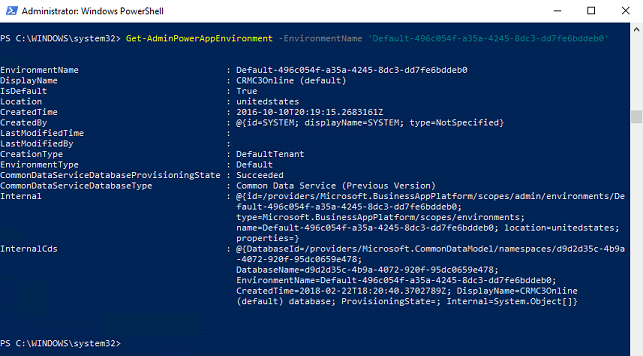
Power Apps пәрмендері
Бұл операциялар қатысушыдағы Power Apps деректерін оқу және өзгерту үшін пайдаланылады.
Барлық Power Apps тізімін көрсету
Get-AdminPowerApp
Әрқайсысының мәліметтерімен (мысалы, қолданба атауы (нұсқаулық), көрсетілетін атау, жасаушы және т.б.) бар Power Apps жалға алушы бойынша барлығының тізімін қайтарады.
Енгізілген көрсетілетін атауға сәйкес келетін барлық Power Apps тізімін көрсету
Get-AdminPowerApp 'DisplayName'
Бұл пәрмен Power Apps көрсетілетін атқа сәйкес келетін жалға алушының барлығын тізімдейді.
Ескертпе
Бос орындарды қамтитын кіріс мәндерінің айналасында тырнақшаларды пайдаланыңыз. Мысалы, «Менің қолданба атым» пайдаланыңыз.
Бағдарлама ерекшелігі
Set-AdminPowerAppAsFeatured –AppName 'AppName'
Таңдаулы бағдарламалар топтастырылып, Power Apps ұялы ойнатқышындағы тізімнің жоғарғы жағына шығарылған.
Ескертпе
Орталар сияқты, AppName өрісі DisplayName-ден өзгеше бірегей идентификатор болып табылады. Егер сіз көрсетілетін атауына байланысты операциялар жасағыңыз келсе, кейбір функциялар сізге үдерістер тізбегін пайдалануға мүмкіндік береді (келесі функцияны қараңыз).
Үдерістер тізбегін пайдаланып, бағдарламаны басты бағдарлама етіп жасаңыз
Get-AdminPowerApp 'DisplayName' | Set-AdminPowerAppAsHero
Hero қолданбасы Power Apps мобильді ойнатқыштағы тізімнің жоғарғы жағында пайда болады. Ол жерде тек бір басты бағдарлама болады.
Екі командлет арасындағы құбыр | таңба бірінші командлеттің шығысын алады және егер функция құбырды орналастыру үшін жазылған болса, оны екіншісінің кіріс мәні ретінде береді.
Ескертпе
Қолданба Батырға өзгертілмес бұрын ол бұрыннан таңдаулы қолданба болуы керек.
Әрбір пайдаланушыға тиесілі бағдарламалардың санын көрсету
Get-AdminPowerApp | Select –ExpandProperty Owner | Select –ExpandProperty displayname | Group
Бастапқы PowerShell функцияларын деректерді басқаруды жалғастыру үшін Power Apps командлеттерімен біріктіруге болады. Бұл жерде біз Get-AdminApp нысанынан жауапты атрибутын (нысан) оқшаулау үшін таңдау функциясын пайдаланамыз. Одан кейін біз жауапты нысанының атауын сол нәтижені басқа функцияға беру арқылы оқшаулаймыз. Соңында таңдау функциясының екінші нәтижесін топ функциясына өткізу әр жауаптының бағдарламаларының санын қамтитын кестені қайтарады.
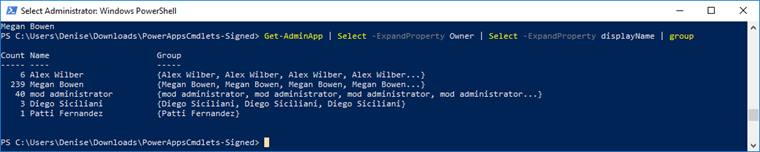
Әрбір ортада бағдарламалардың санын көрсету
Get-AdminPowerApp | Select -ExpandProperty EnvironmentName | Group | %{ New-Object -TypeName PSObject -Property @{ DisplayName = (Get-AdminPowerAppEnvironment -EnvironmentName $_.Name | Select -ExpandProperty displayName); Count = $_.Count } }
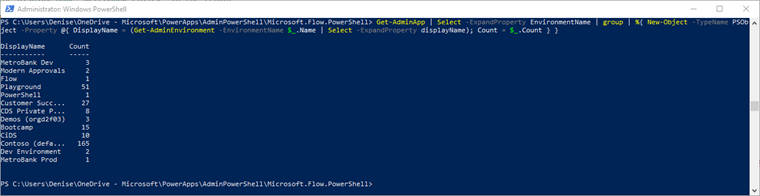
Power Apps пайдаланушы мәліметтерін жүктеп алу
Get-AdminPowerAppsUserDetails -OutputFilePath '.\adminUserDetails.txt' –UserPrincipalName 'admin@bappartners.onmicrosoft.com'
Жоғарыдағы пәрмен көрсетілген мәтіндік файлда Power Apps пайдаланушы мәліметтерін (пайдаланушының негізгі аты арқылы енгізілген пайдаланушы туралы негізгі пайдалану ақпараты) сақтайды. Ол аты бар файл жоқ болса, жаңа файлды жасайды және ол бұрыннан бар болса, мәтіндік файлды қайта жазады.
Тағайындалған пайдаланушы лицензияларының тізімін экспорттау
Get-AdminPowerAppLicenses -OutputFilePath '<licenses.csv>'
Сіздің қатысушыңыздағы барлық тағайындалған пайдаланушы лицензияларын (Power Apps және Power Automate) сіздің жалға алушыңызда кестелік көрінісінің .csv файлына экспорттайды. Экспортталған файлда өзіне-өзі қызмет көрсету, тіркелу, ішкі сынақ жоспарлары және Microsoft Entra ID дереккөзінен алынған жоспарлар бар. Ішкі сынақ жоспарлары Microsoft 365 басқару орталығындағы әкімшілерге көрінбейді.
Біршама Microsoft Power Platform пайдаланушылары бар қатысушылар үшін экспорттау бірер уақыт алуы мүмкін.
Ескертпе
Get-AdminPowerAppLicenses командлетінің нәтижесі тек Power Platform қызметтеріне қатынасқан пайдаланушыларға арналған лицензияларды қамтиды (мысалы, Power Apps, Power Automate немесе Power Platform басқару орталығы). Microsoft Entra Идентификаторында (әдетте Microsoft 365 басқару орталығы арқылы) тағайындалған лицензиялары бар, бірақ Power Platform қызметтерге ешқашан кірмеген пайдаланушылардың лицензиялары лицензияға қосылмайды. .csv шығысы жасалды. Оған қоса, Power Platform лицензиялау қызметтері лицензияларды кэштейді, сондықтан Microsoft Entra ID ішіндегі лицензия тағайындауларына жасалған жаңартулар келесіге кірмеген пайдаланушылар үшін нәтижеде көрсетілу үшін жеті күнге дейін созылуы мүмкін. қызмет жақында.
Тіркелген пайдаланушыны кенеп бағдарламасының иесі ретінде орнатыңыз
Set-AdminPowerAppOwner –AppName 'AppName' -AppOwner $Global:currentSession.userId –EnvironmentName 'EnvironmentName'
PowerApp иесінің рөлін ағымдағы пайдаланушымен өзгертеді және бастапқы иеленушіні "көре алады" рөл түрі ретінде ауыстырады.
Ескертпе
AppName және EnvironmentName өрістері көрсетілетін атаулар емес, бірегей идентификаторлар (нұсқаулықтар) болып табылады.
Ортадағы жойылған кенеп бағдарламаларының тізімін көрсетіңіз
Get-AdminDeletedPowerAppsList -EnvironmentName 'EnvironmentName'
Бұл пәрмен жақында жойылған барлық кенеп қолданбаларын көрсетеді, себебі олар әлі де қалпына келтірілуі мүмкін.
Жойылған кенеп бағдарламаларын қалпына келтіріңіз
Get-AdminRecoverDeletedPowerApp -AppName 'AppName' -EnvironmentName 'EnvironmentName'
Бұл пәрмен Get-AdminDeletedPowerAppsList командлет арқылы табуға болатын кенеп қолданбасын қалпына келтіреді. Get-AdminDeletedPowerAppsList ішінде көрсетілмеген кез келген кенеп қолданбасын қалпына келтіру мүмкін емес.
SharePoint реттелетін пішін ортасын тағайындау
Әдепкі ортаның орнына қай ортаның SharePoint реттелетін пішіндері сақталғандығын көрсету және тексеру үшін келесі командлеттерді пайдалануға болады. SharePoint арнаулы пішіндер үшін тағайындалған орта өзгергенде, бұл орта жаңадан жасалған теңшелетін пішіндер сақталады. Бұрыннан бар реттелетін пішіндер әртүрлі ортаға автоматты түрде ауыспайды, өйткені бұл командлеттер қолданылады. Белгіленген ортада пайдаланушының реттелетін пішін жасау мүмкіндігі пайдаланушыда орта жасаушысы рөлінің болуын талап етеді. Пайдаланушыларға Power Platform басқару орталығында орта жасаушысы рөлі берілуі мүмкін.
Әдепкі орта болып табылмайтын кез келген орта жойылуы мүмкін. Белгіленген SharePoint арнаулы пішін ортасы жойылса, теңшелетін пішіндер онымен бірге жойылады.
Get-AdminPowerAppSharepointFormEnvironment
Бұл пәрмен қазіргі уақытта жаңадан жасалған EnvironmentName теңшелетін пішіндер үшін тағайындалған орта үшін SharePoint қайтарады. Егер орта ешқашан тағайындалмаған болса, әдепкі орта қайтарылады.
Set-AdminPowerAppSharepointFormEnvironment –EnvironmentName 'EnvironmentName'
Бұл пәрмен әдепкі ортаның орнына жаңадан жасалған SharePoint арнаулы пішіндерді сақтау ортасын белгілейді. Бұрыннан бар реттелетін пішіндер жаңадан тағайындалған ортаға автоматты түрде ауыспайды. SharePoint арнаулы пішіндер үшін тек өндіріс ортасын белгілеуге болады.
Reset-AdminPowerAppSharepointFormEnvironment
Бұл әдепкі ортаны SharePoint реттелетін пішіндерін сақтайтын тағайындалған орта ретінде қалпына келтіреді.
Қолданбаларды Барлығымен бөлісу мүмкіндігі үшін жалға алушы параметрін көрсету
$settings = Get-TenantSettings
$settings.PowerPlatform.PowerApps.disableShareWithEveryone
Бұл параметр Environment Maker қауіпсіздік рөлі бар пайдаланушылар кенеп қолданбаларын Ұйымдағы барлықмен бөлісе алатынын бақылайды. Параметр true күйіне орнатылғанда, тек әкімші рөлі бар пайдаланушылар (Dynamics 365 admin, Power Platform Қызмет әкімшісі, Microsoft Entra жалға алушы әкімшісі) қолданбаларды Ұйымдағы әрбірмен бөлісе алады.
Бұл қатысушы параметрлерінің мәніне қарамастан, бөлісу артықшылығы бар жасаушылар қолданбаларды кез келген өлшемдегі қауіпсіздік топтарымен бөлісе алады. Бұл басқару элементі ортақ пайдалану кезінде Everyone қысқаша мәнді пайдалануға болатынын ғана анықтайды.
Қолданбаларды Барлығымен бөлісу мүмкіндігі үшін жалға алушы параметрін өзгертіңіз
$settings = Get-TenantSettings
$settings.powerPlatform.powerApps.disableShareWithEveryone = $True
Set-TenantSettings -RequestBody $settings
Ұйымыңыздың басқару қатесі туралы хабарының мазмұнын анықтау
Қате хабарларында көрсетілетін басқару қате туралы хабардың мазмұнын көрсетсеңіз, жасаушылар қолданбаларды Барлығымен бөлісуге рұқсаты жоқ екенін байқаған кезде қате хабарындағы мазмұн көрсетіледі. PowerShell басқару қатесі туралы хабар мазмұнының пәрмендері бөлімін қараңыз.
Бағдарламаға мәтінмәндік ағындармен байланыстыру
Бағдарлама мен ағындар арасында тәуелділікті жасау үшін бағдарламаның мәтінмәніндегі ағындарды бағдарламаға байланыстырыңыз. Мәтінмәндік ағындар туралы қосымша ақпарат алу үшін Қандай Power Automate мүмкіндіктері Power Apps лицензияларына кіреді? бөлімін қараңыз.
Add-AdminFlowPowerAppContext -EnvironmentName <String> -FlowName <String> -AppName <String> [-ApiVersion <String>] [<CommonParameters>]
EnvironmentName және FlowName өрістерін ағынның url мекенжайынан табылуы мүмкін:
Шешімсіз ағын үшін URL келесідей көрінеді:
https://preview.flow.microsoft.com/manage/environments/839eace6-59ab-4243-97ec-a5b8fcc104e7/flows/6df8ec2d-3a2b-49ef-8e91-942b8be3202t/detailsenvironments/кейінгі GUID орта аты, алflows/ден кейінгі GUID - ағын атауыШешім ағыны үшін URL келесідей көрінеді:
https://us.flow.microsoft.com/manage/environments/66495a1d-e34e-e330-9baf-0be559e6900b/solutions/fd140aaf-4df4-11dd-bd17-0019b9312238/flows/53d829c4-a5db-4f9f-8ed8-4fb49da69ee1/detailsenvironments/кейінгі GUID орта аты, алflows/ден кейінгі GUID - ағын атауыКенеп қолданбасына арналған AppName мәнін кенеп қолданбасының мәліметтері бетінен табуға болады.
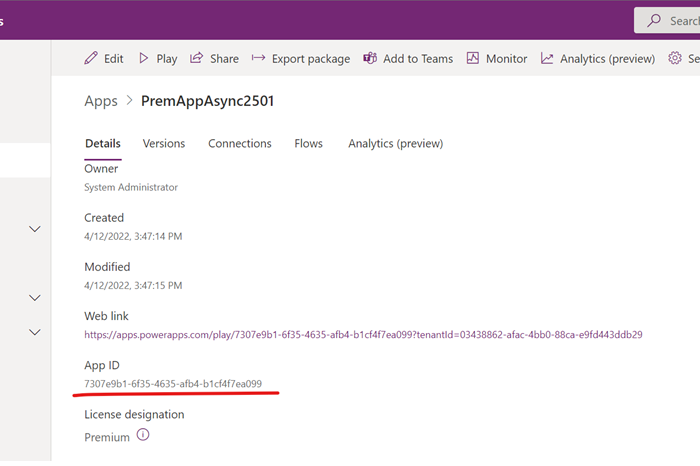
Үлгіге негізделген қолданбаға арналған AppName параметрін шешім шолғышында табуға болады.
Мысалдарды көру үшін теріңіз:
get-help Add-AdminFlowPowerAppContext -examples.Қосымша ақпарат алу үшін теріңіз:
get-help Add-AdminFlowPowerAppContext -detailed.Техникалық ақпаратты алу үшін:
get-help Add-AdminFlowPowerAppContext -fullтеріңіз.
Бағдарламаның мәнмәтіндік ағындарынан жою
Осы PowerShell пәрменінің көмегімен ағындар мен бағдарлама арасындағы тәуелділікті жойыңыз. Remove-AdminFlowPowerAppContext арнайы ағыннан бағдарлама мәтінмәнін жояды.
Remove-AdminFlowPowerAppContext -EnvironmentName <String> -FlowName <String> -AppName <String> [-ApiVersion <String>] [<CommonParameters>]
- To see the examples, type: "get-help Remove-AdminFlowPowerAppContext -examples".
- For more information, type: "get-help Remove-AdminFlowPowerAppContext -detailed".
- For technical information, type: "get-help Remove-AdminFlowPowerAppContext -full".
Power Automate пәрмендері
Power Automateқатысты басқаруды орындау үшін осы маңызды пәрмендерді пайдаланыңыз.
Әкімшілерге арналған Power Automate және Power Apps командлеттерінің толық тізімін көру үшін Power Platform Әкімшілергеарналған PowerShell бағдарламасын іске қосу бөлімін қараңыз.
Барлық ағындарды көрсету
Get-AdminFlow
Қатысушыдағы барлық ағындардың тізімін қайтарады.
Ағын иесінің рөлі туралы мәліметтерді көрсету
Get-AdminFlowOwnerRole –EnvironmentName 'EnvironmentName' –FlowName 'FlowName'
Көрсетілген ағынның иесі туралы мәліметтерді қайтарады.
Ескертпе
Орталар және PowerApps сияқты, FlowName бірегей идентификатор (нұсқаулық) болып табылады. ағынның көрсетілетін атауынан басқаша.
Ағын пайдаланушысының мәліметтерін көрсету
Get-AdminFlowUserDetails –UserId $Global:currentSession.userId
Ағынды пайдалануға қатысты пайдаланушы мәліметтерін қайтарады. Бұл мысалда біз PowerShell сеансының ағымдағы кірген пайдаланушысының пайдаланушы идентификаторын енгізу ретінде пайдаланып жатырмыз.
Ағын пайдаланушысының мәліметтерін жою
Remove-AdminFlowUserDetails –UserId 'UserId'
Microsoft дерекқорынан ағын пайдаланушысы туралы мәліметтерді толығымен жояды. Ағын пайдаланушысының мәліметтерін жою үшін кіріс пайдаланушысының иелігіндегі барлық ағындар жойылуы керек.
Ескертпе
UserId өрісі пайдаланушының Microsoft Entra жазбасының нысан идентификаторы болып табылады, оны Azure порталындаMicrosoft Entra ID астында табуға болады. >Пайдаланушылар>Профиль>Нысан идентификаторы. Осы деректерге осы жерден қатынасу үшін сіз әкімші болуыңыз керек.
Барлық ағындарды CSV файлына экспорттау
Get-AdminFlow | Export-Csv -Path '.\FlowExport.csv'
Қатысушыдағы барлық ағындарды кестелік көрініс .csv файлына экспорттайды.
Ағындарды Dataverse шешімдерге қосыңыз
Add-AdminFlowsToSolution -EnvironmentName <String>
Қоршаған ортадағы барлық ерітінді емес ағындарды тасымалдайды.
Параметрлердің вариациялары тек нақты ағындарды тасымалдау, нақты шешімге қосу немесе бір уақытта ағындардың тек белгіленген санын тасымалдау үшін пайдаланылуы мүмкін.
Техникалық мәліметтерді Add-AdminFlowsToSolution бөлімінен қараңыз.
API қосылым пәрмендері
Қатысушыдағы API қосылымдарын қараңыз және басқарыңыз.
Әдепкі ортадағы барлық бастапқы қосылымдарды көрсету
Get-AdminPowerAppEnvironment -Default | Get-AdminPowerAppConnection
Әдепкі ортадағы барлық API қосылымдарының тізімін көрсетеді. Бастапқы қосылымдарды Power Apps бағдарламасындағы Dataverse>Қосылымдар қойыншасынан табуға болады.
Қатысушыдағы барлық реттелетін қосқыштарды көрсету
Get-AdminPowerAppConnector
Қатысушыдағы барлық реттелетін қосқыш мәліметтерінің тізімін қайтарады.
Ескертпе
Get-AdminPowerAppConnector шешімдегі реттелетін қосқыштарды тізімдемейді. Бұл белгілі шектеу болып табылады.
Деректердің жоғалуынан қорғау (DLP) саясатының пәрмендері
Бұл cmdlets элементтері сіздің қатысушыңызда DLP саясатын басқарады.
Деректердің жоғалуынан қорғау саясатын жасау
New-DlpPolicy
Жүйеге кірген әкімші қатысушысы үшін жаңа DLP саясатын жасайды.
DLP нысандарының тізімін шығарып алыңыз
Get-DlpPolicy
Жүйеге кірген әкімші қатысушысы үшін жаңа саясат нысандарын алады.
Ескертпе
- PowerShell арқылы DLP саясатын көргенде, қосқыштардың көрсетілетін атауы DLP саясаты жасалған кезде немесе қосқыштар саясат ішінде соңғы рет жылжытылған кезде көрсетіледі. Қосқыштардың көрсетілетін атауларына жасалған жаңа өзгерістер көрсетілмейді.
- PowerShell арқылы DLP саясатын қараған кезде, жылжытылмаған әдепкі топтағы жаңа қосқыштар қайтарылмайды.
Осы белгілі мәселелердің екеуі үшін де уақытша шешім зардап шеккен қосқышты саясат ішіндегі басқа топқа жылжыту, содан кейін оны дұрыс топқа қайта жылжыту болып табылады. Осы әрекетті орындағаннан кейін қосқыштардың әрқайсысы дұрыс атымен көрінеді.
Деректердің жоғалуынан қорғау саясатын жаңарту
Set-DlpPolicy
Саясаттың көрсетілетін атауы сияқты саясат мәліметтерін жаңартады.
Саясатты жою
Remove-DlpPolicy
DLP саясатын жояды.
DLP ресурсын босату командлеттері
Бұл командлеттер белгілі бір ресурсты DLP саясатынан босатуға немесе қосуға мүмкіндік береді.
DLP саясаты үшін босатылған ресурстар тізімін шығарып алу
Get-PowerAppDlpPolicyExemptResources -TenantId -PolicyName
DLP саясаты үшін жаңа босатылған ресурстар тізімін жасау
New-PowerAppDlpPolicyExemptResources -TenantId -PolicyName -NewDlpPolicyExemptResources
DLP саясаты үшін босатылған ресурстар тізімін жаңарту
Set-PowerAppDlpPolicyExemptResources -TenantId -PolicyName -UpdatedExemptResources
DLP саясаты үшін босатылған ресурстар тізімін жою
Remove-PowerAppDlpPolicyExemptResources -TenantId -PolicyName
Ресурсты DLP саясатынан босату үшін келесі ақпарат қажет:
- Клиент идентификаторы (GUID)
- DLP саясатының идентификаторы (GUID)
- Ресурс идентификаторы (GUID-мен аяқталады)
- Ресурс түрі
Ресурс идентификаторын және түрін Power-Shell командлеттері арқылы шығарып алуға болады: бағдарламалар үшін Get-PowerApp және ағындар үшін Get-Flow.
Жою сценарийінің мысалы
ID f239652e-dd38-4826-a1de-90a2aea584d9 және ID 06002625-7154-4417-996e-21d7a60ad624 қолданбасы бар ағынды босату үшін келесі командлеттерді іске қоса аламыз:
1. PS D:\> $flow = Get-Flow -FlowName f239652e-dd38-4826-a1de-90a2aea584d9
2. PS D:\> $app = Get-PowerApp -AppName 06002625-7154-4417-996e-21d7a60ad624
3. PS D:\> $exemptFlow = [pscustomobject]@{
4. >> id = $flow.Internal.id
5. >> type = $flow.Internal.type
6. >> }
7. PS D:\> $exemptApp = [pscustomobject]@{
8. >> id = $app.Internal.id
9. >> type = $app.Internal.type
10. >> }
11. PS D:\> $exemptResources = [pscustomobject]@{
12. >> exemptResources = @($exemptFlow, $exemptApp)
13. >> }
14. PS D:\> New-PowerAppDlpPolicyExemptResources -TenantId b1c07da8-2ae2-47e7-91b8-d3418892f507 -PolicyName 65da474a-70aa-4a59-9ae1-65a2bebbf98a -NewDlpPolicyExemptResources $exemptResources
15.
16. exemptResources
17. ---------------
18. {@{id=/providers/Microsoft.ProcessSimple/environments/Default-b1c07da8-2ae2-47e7-91b8-d3418892f507/flows/f239652e-dd38-4826-a1de-90a2aea584d9; type=Microsoft.ProcessSimple/environments/flows}, @{id=/providers/Microsoft.PowerApps/apps/06002625-7154-4417-996e-21d7a60ad..
Келесі сценарийлерде DLP босату тәжірибесі
| # | Сценарий | Тәжірибе |
|---|---|---|
| 1-көше | Пайдаланушы DLP саясатымен үйлесімді емес, бірақ DLP саясатынан босатылған бағдарламаны іске қосады. | Бағдарламаны іске қосу DLP саясатын мәжбүрлеп қолданумен немесе онсыз жалғасады. |
| 2-көше | Жасаушы DLP саясатымен үйлесімді емес, бірақ DLP саясатынан босатылған бағдарламаны сақтайды | DLP рұқсатымен немесе жоқ, DLP сәйкестігі қолданбаны сақтау әрекетін блоктамайды. DLP сәйкес еместігі туралы ескерту DLP босатуына қарамастан көрсетіледі. |
| 3-көше | Жасаушы DLP саясатымен үйлесімді емес, бірақ DLP саясатынан босатылған ағынды сақтайды | DLP рұқсатымен немесе жоқ, DLP сәйкестігі ағынды сақтау әрекетін блоктамайды. DLP сәйкес еместігі туралы ескерту пайда болмайды. |
Басқару қатесі туралы хабар мазмұнының пәрмендері
Келесі командлеттер соңғы пайдаланушыларды ұйымыңыздың басқару анықтамалық материалына апаруы мүмкін. Пәрмен басқару құжаттамасына сілтемені және басқаруды басқару элементтері сұраған кездегі басқару контактісін қамтиды. Мысалы, басқару қатесі туралы хабардың мазмұны орнатылғанда, ол Power Apps Деректерді жоғалтуды болдырмау саясатының орындалу уақытын орындау хабарларында көрсетіледі.
Басқару қатесі туралы хабар мазмұнын орнату
New-PowerAppDlpErrorSettings -TenantId 'TenantId' -ErrorSettings @{
ErrorMessageDetails = @{
enabled = $True
url = "https://contoso.org/governanceMaterial"
}
ContactDetails= @{
enabled = $True
email = "admin@contoso.com"
}
}
Басқару қатесі туралы хабардың URL мекенжайын және электрондық поштасын тәуелсіз немесе бірге көрсетуге болады. Басқару қатесі туралы хабарды enabled өрісі арқылы қосуға немесе өшіруге болады.
Басқару қатесі туралы хабардың мазмұн сценарийлері
| # | Сценарий | Қолжетімділік |
|---|---|---|
| 1-көше | Пайдаланушы DLP саясатына сәйкес келмейтін Power Apps бағдарламасы көмегімен жасалған бағдарламаны іске қосады | Жалпы қолжетімді |
| 2-көше | Жасаушы Power Apps кенеп бағдарламасымен бөліседі, бірақ онда бөлісу артықшылығы жоқ | Жалпы қолжетімді |
| 3-көше | Maker Power Apps канвас қолданбасын барлығымен бөліседі, бірақ барлығымен бөлісу артықшылығы жоқ. | Жалпы қолжетімді |
| 4 | Жасаушы DLP саясатына сәйкес келмейтін Power Apps бағдарламасы көмегімен жасалған бағдарламаны сақтайды | Жалпы қолжетімді |
| 5 | Жасаушы DLP саясатына сәйкес келмейтін Power Automate ағынын сақтайды | Жалпы қолжетімді |
| 6 | Пайдаланушы Dataverse ортамен байланысты қауіпсіздік тобына қауіпсіздік тобы мүшелігі жоқ қолданбаны іске қосады | Жалпы қолжетімді |
Басқару қатесі туралы хабар мазмұнын көрсету
Get-PowerAppDlpErrorSettings -TenantId 'TenantId'
Басқару қатесі туралы хабар мазмұнын жаңарту
Set-PowerAppDlpErrorSettings -TenantId 'TenantId' -ErrorSettings @{
ErrorMessageDetails = @{
enabled = $True
url = "https://contoso.org/governanceMaterial"
}
ContactDetails= @{
enabled = $True
email = "admin@contoso.com"
}
}
Қосылымдарды бұзу үшін DLP саясатын қолдану - орта
Бұл командлеттер орта немесе жалға алушы деңгейіндегі қосылымдарды бұзу үшін DLP саясатын орындауға мүмкіндік береді.
Қосылымдарды бұзу үшін DLP саясаттарын орындаңыз
DLP саясаттарын ортадағы қосылымдарға енгізуге болады. Күштеу DLP саясаттарын бұзатын бар қосылымдарды өшіреді және DLP саясаттарын енді бұзбайтын бұрын өшірілген қосылымдарды қосады.
Start-DLPEnforcementOnConnectionsInEnvironment -EnvironmentName [Environment ID]
Ортаны орындау сценарийінің мысалы
Start-DLPEnforcementOnConnectionsInEnvironment -EnvironmentName c4a07cd6-cb14-e987-b5a2-a1dd61346963
Қосылымдарды бұзу үшін DLP саясаттарын орындау - жалға алушы
Жалға алушыдағы қосылымдарда DLP саясаттарын орындауға болады. Күштеу DLP саясаттарын бұзатын бар қосылымдарды өшіреді және DLP саясаттарын енді бұзбайтын бұрын өшірілген қосылымдарды қосады.
Start-DLPEnforcementOnConnectionsInTenant
Сынақ лицензияларын бұғаттау пәрмендері
Пәрмендер:
Remove-AllowedConsentPlans
Add-AllowedConsentPlans
Get-AllowedConsentPlans
Рұқсат етілген келісім жоспарларының командлеттерін қатысушыдан келісім жоспарының белгілі бір түріне қатынасты қосу немесе жою үшін пайдалануға болады. "Ішкі" келісім жоспарлары — бұл сынақ лицензиялары немесе пайдаланушылар өздері Power Apps/Power Automate порталдары/жұмыс үстеліне арналған Power Automate арқылы жазыла алатын әзірлеуші жоспарлары. «Ад-хоc жазылым» немесе «Вирусты» келісім жоспарлары – пайдаланушылар өздері тіркеле алатын сынақ лицензиялары https://signup.microsoft.com. Әкімшілер пайдаланушыларды Microsoft Entra ID немесе Microsoft 365 әкімші порталы арқылы тағайындай алады.
Әдепкі бойынша, қатысушыда келісім жоспарларының барлық түрлеріне рұқсат етіледі. Дегенмен, Power Platform әкімші пайдаланушылардың сынақ лицензияларын тағайындауын блоктауы мүмкін, бірақ пайдаланушылар атынан сынақ лицензияларын тағайындау мүмкіндігін сақтап қалуы мүмкін. Бұл ережені Remove-AllowedConsentPlans -Types "Internal" пәрменін пайдалану және ID ішіндегі AllowAdHocSubscriptions Microsoft Entra параметрін өшіру арқылы орындауға болады.
Маңызды
Remove-AllowedConsentPlansпайдалану кезінде көрсетілген түрдегі барлық бар жоспарлар жалға алушыдағы барлық пайдаланушылардан жойылады және қалпына келтірілмейді. Бұл пәрмен осы түрдегі барлық болашақ тағайындауларды блоктайды. Егер Power Platform әкімші сол түрдегі жоспарларды қайта қосқысы келсе, олар Add-AllowedConsentPlans пайдалана алады. Рұқсат етілген келісім жоспарларының ағымдағы күйін көргісі келсе, олар Get-AllowedConsentPlans пайдалана алады.
Сұрақтарыңыз болса
Егер сізде қандай да бір пікірлер, ұсыныстар немесе сұрақтарыңыз болса, оларды Power Apps қауымдастық тақтасын басқару бетінде жариялаңыз.
Келесіні де қараңыз:
Power Apps әкімші модулін пайдалануды бастаңыз.
Microsoft.PowerApps.Administration.PowerShell
Алдын ала қарау нұсқасы: Бағдарламалау және кеңейтімділікке шолу

